a flyaway haj rögzítése a haj retusálásával a Photoshopban az egyik bonyolult & kritikus lépés, amellyel minden fotós szembesül. A legnagyobb kihívást az jelenti, hogy minden hajnak megvan a maga egyedi stílusa. A göndör haj rögzítésére választott módszer hajonként változik. Bár nincs könnyű egy kattintással megoldás, ha a tökéletességért vezet!
minden hajat kézzel kell fokozatosan rögzíteni néhány eszközzel & technikák. Ha megtanulja azt a folyamatot, amelynek javát kell szolgálnia. A Flyaway haj néha rendkívül zavaró. De igen, ha követi az alábbi módszert a flyaway haj rögzítéséhez, akkor biztosan csodálkozik, hogy látja a kimenetet.
itt bemutatom a legnépszerűbb & hatékony haj retusálási módszert, amely mindenféle hajat alkalmazhat. Nem számít, hogy a stílus vagy a szín. Ha Ön tervező vagy fotós, akkor biztosan megtanul néhány alapvető készséget, hogy megszabaduljon a fényképen lévő repülésektől.
így kezelheti a fly away-t a Photoshopban. Olvassa tovább, hogy elképesztő átalakulásba ugorjon a göndör képről a szemet fülbemászóvá.
- mi okozza a göndör hajat:
- javítsa ki a göndör hajat a Photoshopban
- 1. lépés: Nyissa meg a képet & Klónbélyegző eszközök alkalmazása
- 2. lépés: kezdjük festeni az egész felesleges flyaway hajat
- 3. lépés: Maszk hozzáadása a létrehozott réteghez
- 4. lépés: végezzen bármilyen nem kívánt festést a kiváló haj felett
- 5. lépés: Tollnyomás
- Lépés6: Finomítása a munka
- 7. lépés: Ellenőrizze az eredményeket
- 8. lépés: Nagyítás a szoros megfigyeléshez
- 9. lépés: legyen reális
- 10. lépés: módosítsa a szélfúvott hajat
- Lépés11: Az élek elmosása (opcionális)
- 12. lépés: Warp fel a munkát
- előzetes Tippek a tömeges képek göndör hajjal történő rögzítéséhez:
- utolsó szavak a göndör haj rögzítéséről a Photoshopban
mi okozza a göndör hajat:
a Flyaway vagy a göndör haj szél, statikus vagy nyakkendőtől mentes hajat okozhat. Ha kalapokat vagy fejpántokat használ, vagy olyan ruhákat használ a fején, amelyek statikus tapadást is okoznak. Amikor egy haj & egy gyapjú húzta ellen. Ez elektromos töltést okoz a haján.
amikor a hajad nem kap nedvességet a levegőben, amely egyik hajról a másikra töltődik. Tehát a haj vad vagy göndör.
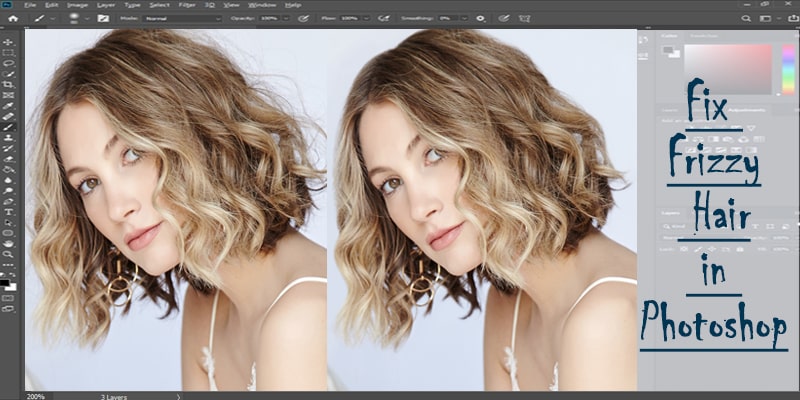
javítsa ki a göndör hajat a Photoshopban

1. lépés: Nyissa meg a képet & Klónbélyegző eszközök alkalmazása
nyissa meg a Photoshopot. A menüsoron válassza a fájl > Megnyitás > válassza ki a képet. A kép megnyitása után adjon hozzá egy új réteget. Nézze meg a bal oldali menüsort & válassza ki a klónbélyegző eszközt & alkalmazza az alábbi módosítást.
- állítsa be az üzemmódot: normál.
- Tartsa Az Átlátszatlanságot: 100%.
- Válassza A Flow: 100% Lehetőséget.
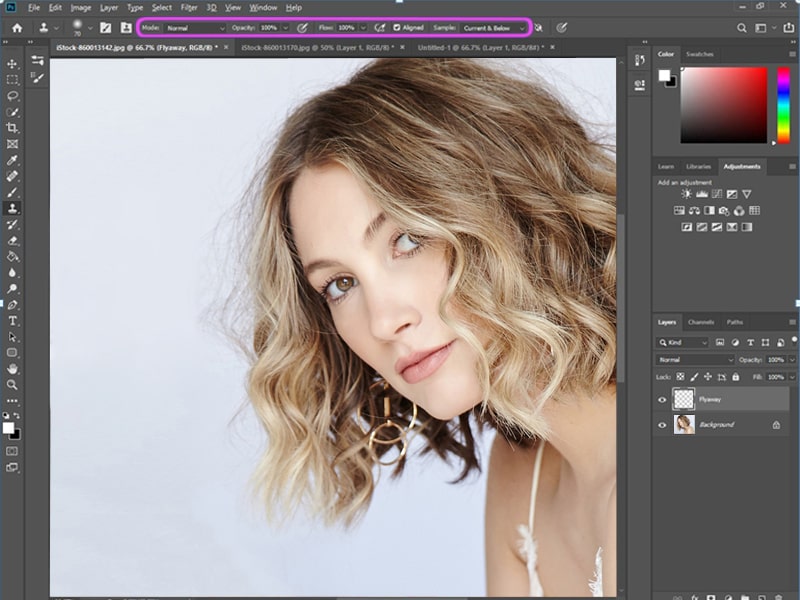
2. lépés: kezdjük festeni az egész felesleges flyaway hajat
most a cél a forrás kiválasztása. Ha Mac-et használ, tartsa lenyomva az ALT billentyűt & kattintson a kép hátterének bármely pontjára. Kezdjük festeni az egész felesleges flyaway hajat vagy a szélfúvott hajat. Nem kell pontosnak lennie. Néhány trükk segítségével további lépésekben fenntarthatjuk az él pontosságát.
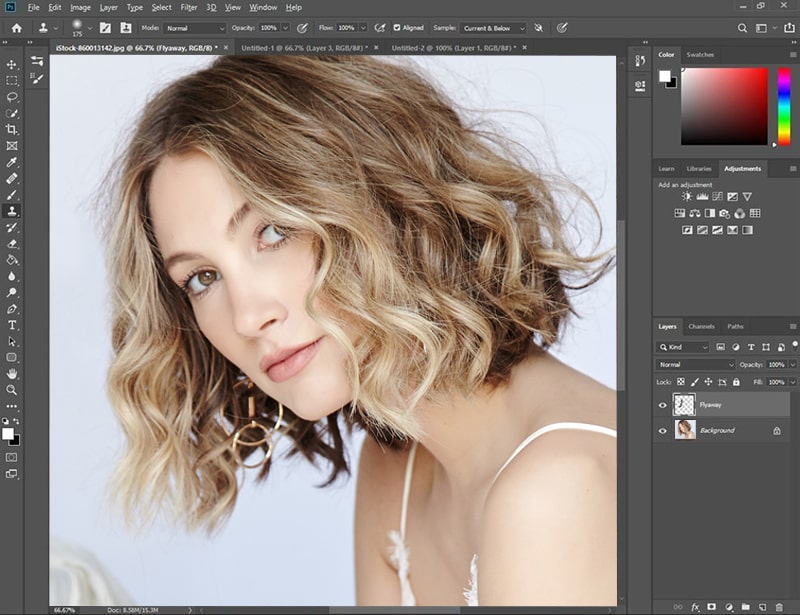
3. lépés: Maszk hozzáadása a létrehozott réteghez
itt hozzá kell adnia egy maszkot a létrehozott réteghez. Most válassza ki a téglalap alakú szerszámot, amelynek alján kör alakú. Biztosítania kell, hogy az előtér színe fekete legyen, mint az adott kép.
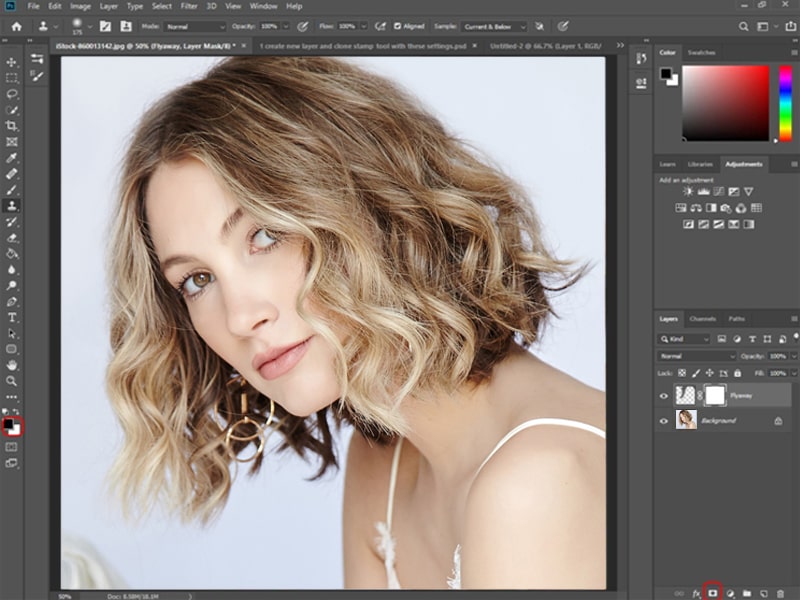
4. lépés: végezzen bármilyen nem kívánt festést a kiváló haj felett
most kiválasztja a kefe eszközt & vigye fel a maszkra, hogy kihozza a korábban festett hajat. Ha bármilyen nem kívánt festést végez a kiváló haj felett, akkor most könnyen újjáélesztheti a hajat.
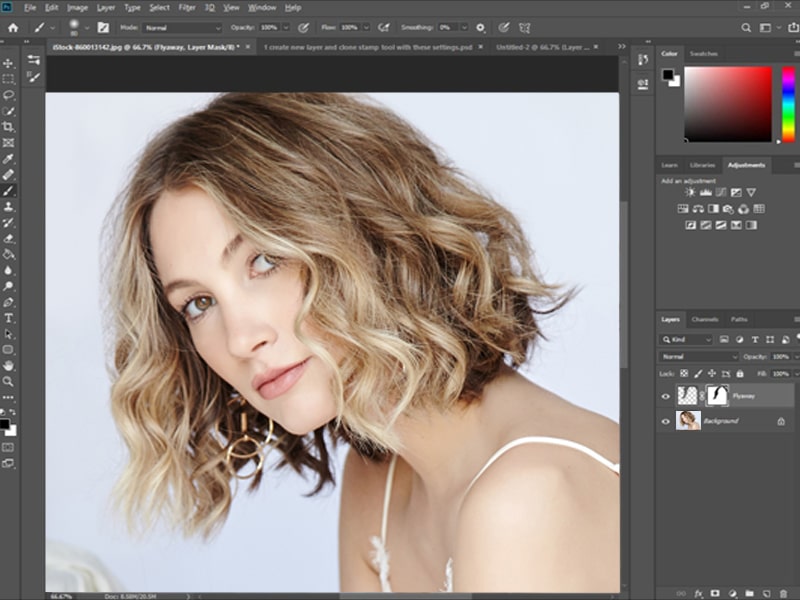
5. lépés: Tollnyomás
most módosítania kell az ecset beállításait. A menüből válassza ablak> ecset> beállítások.
meg fogja találni egy új pop-up menü, mint az alábbi képek. Ki kell jelölnie az átvitelt & válassza ki a vezérlő legördülő menüt a “Tollnyomás” értékre, mint az alábbi képen.
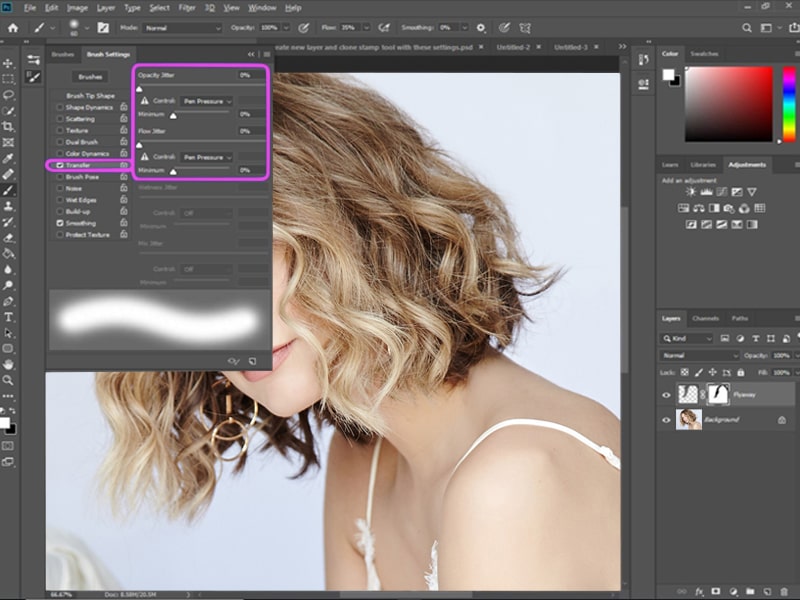
Lépés6: Finomítása a munka
ahogy kiválasztja az előtér színe Fekete most festeni a maszkot, hogy göndör haj. Ha el kell rejtenie a repülést, csak fehér színnel festse át. Könnyedén megváltoztathatja az előtér színét az X megnyomásával. tehát válthat a fehér & fekete között az igényeknek megfelelően.
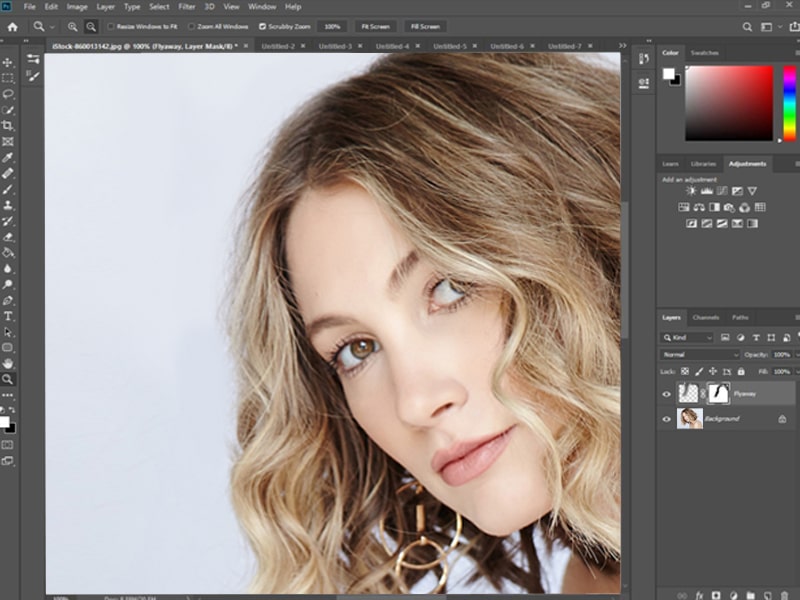
7. lépés: Ellenőrizze az eredményeket
ellenőrizze az eredményt, ha az outlook kielégíti, leállíthatja a retusálást. De még mindig láthatja, hogy a kép tartalmaz néhány göndör hajat, amely kissé látható.
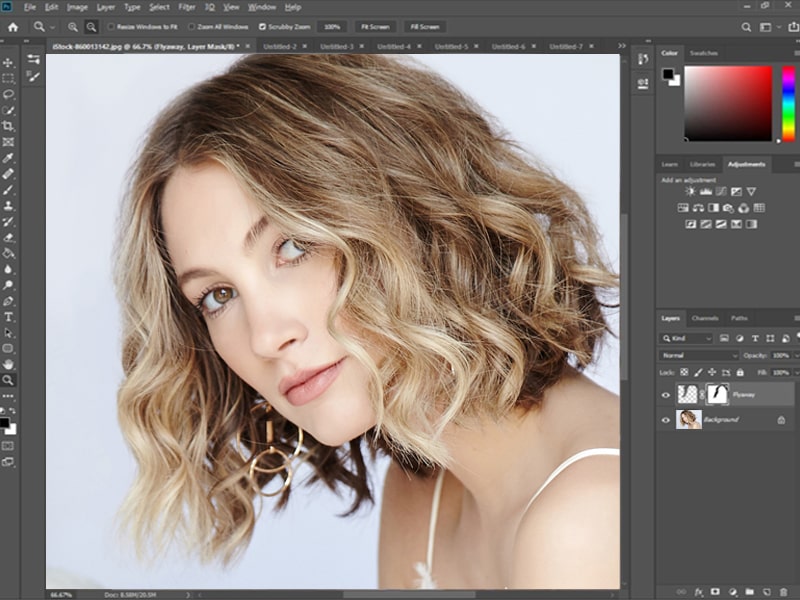
8. lépés: Nagyítás a szoros megfigyeléshez
most nagyítsa szorosan a fényképet, hogy pontosan a kép igényének megfelelően hozzáadja vagy elrejtse a göndör hajat.
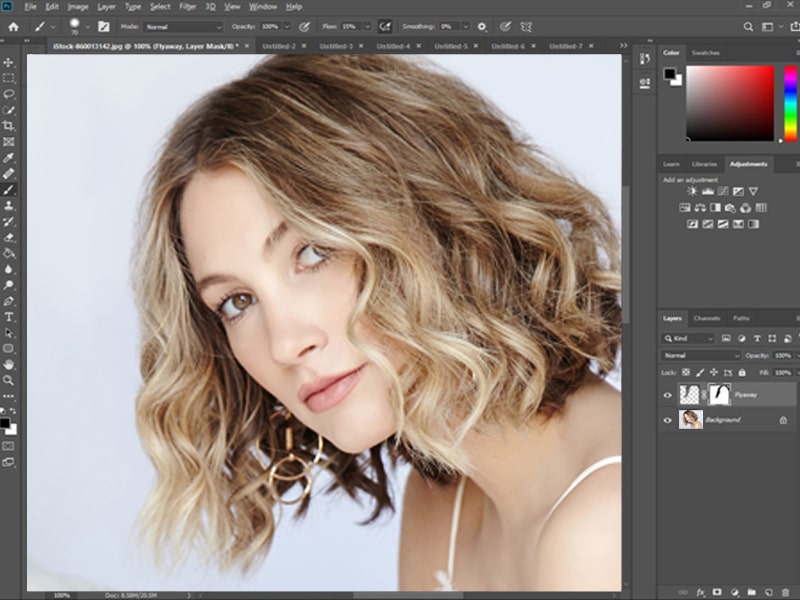
9. lépés: legyen reális
célunk, hogy a hajformákat reálisabbá tegyük & shinning nélkül sima. Tehát ugrik, hogy elrejtse a göndör hajat néhány hajmennyiséggel. Biztosítani kell, hogy az élek természetesek legyenek. Ha sokkal vékonyabb vagy puha lesz, akkor cserélnie kell az ecset beállításait a megfelelő hajszélek előállításához.
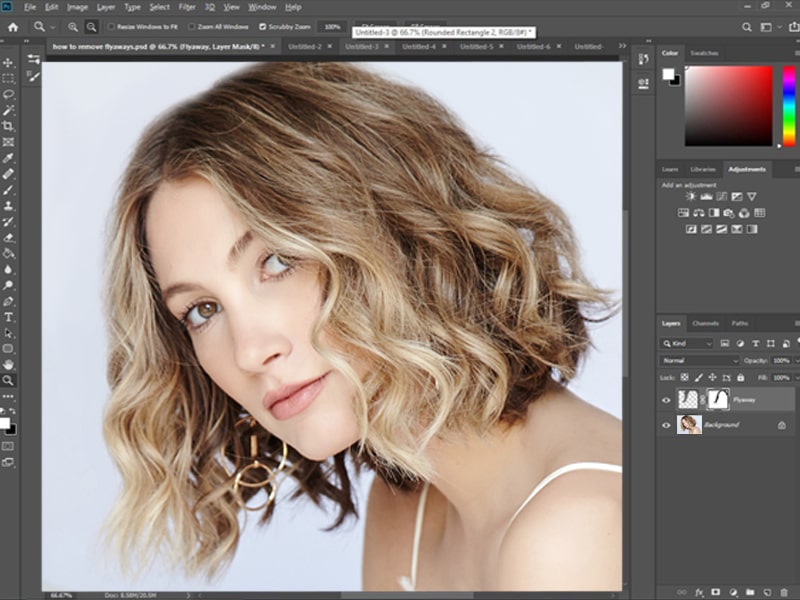
10. lépés: módosítsa a szélfúvott hajat
most módosítania kell az áramlási beállításokat 80% – ra. Továbbá, hogy a szélek csillogóbbá váljanak, megkeményedett az ecset.
továbbra is megpróbálhat jobb kimenetet levezetni. Ez az általános utasítás, amelyet be kell tartania & fenntartani a szélfúvott haj rögzítéséhez.
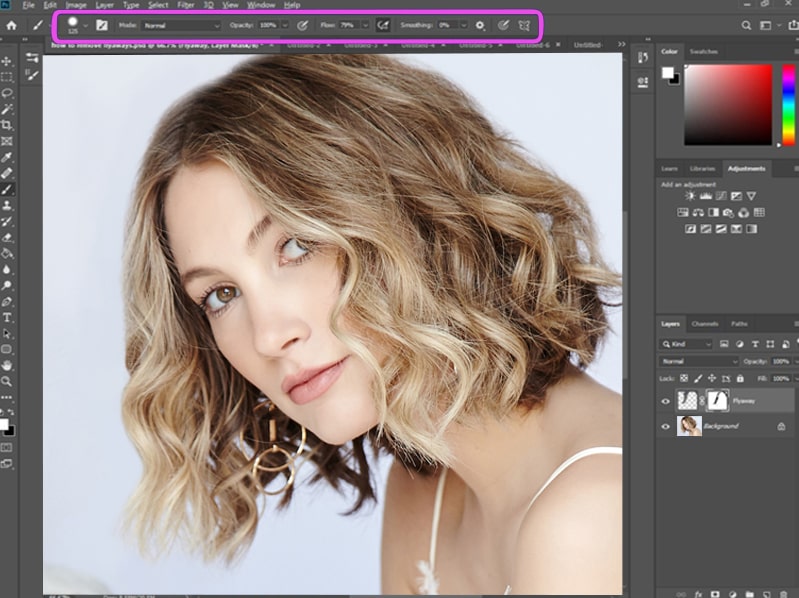
Lépés11: Az élek elmosása (opcionális)
lásd a göndör hajkép végső átalakítását. Itt csak egy további lépést adunk hozzá a szélek elmosódásához egy másik rétegen. A homályos szerszámot alkalmazzuk, amely lágyabbá teszi a hajat.

12. lépés: Warp fel a munkát
ellenőrizze a végső összehasonlítás, hogy észre a változásokat az alábbi előtt & után képek együtt. Az outlook tetszés szerint módosítható.

előzetes Tippek a tömeges képek göndör hajjal történő rögzítéséhez:
általában a repülések elengedhetetlenek a kezeléshez. Nincs technika a szél megkötésére, hogy bármilyen megelőzési módszert elrendezzen egy göndör hajfotóból. Tehát meg kell oldania a problémát a technikám alkalmazásával. A híresség arcán vagy üres felületén maradt göndör haj rossz benyomást kelt. Negatív visszajelzést adhat a fényképezéshez.
tehát nincs lehetőség a göndör haj elkerülésére. Az alábbiakban egy problémamentes módszert tárgyalok.
gondolod, hogy a fenti módszer nagyon kemény? Vagy nincs elég ideje, hogy kövesse ezt a hosszú lépést. De tökéletesen meg akarja javítani a göndör hajat. Ne aggódjon, megosztok egy időtakarékos megoldást az Ön számára.
van néhány fantasztikus Photoshop szolgáltató, aki tökéletesen meg tudja javítani a göndör hajat. Ez megfizethető & időmegtakarítás. Csak ki kell választania a megfelelő hajmaszkot vagy retusálást, hogy exkluzív szolgáltatást kapjon. Ellenőrizze a minta munkáját, vagy ragadjon meg egy ingyenes próbaverziót, hogy megtalálja a legjobb Photoshop szolgáltatást.
a Photoshop szolgáltatónak van néhány professzionális, képzett & tapasztalt haj retusálója, amelyek természetes haj megjelenést biztosítanak enyhe fodrosodás nélkül. Ne feledje, hogy a tapasztalatnak van ereje csodát tenni. A haj Retusálásában szerzett éves tapasztalatuk megváltoztathatja a fotó megjelenését. Ki tudja, hogy a kiemelkedő fénykép építheti karrierjét & híressé tesz.
soha ne kössön kompromisszumot a minőségi kilátásokkal egy kis pénzért. Akár odaadást, figyelmet fordít az első módszer alkalmazására, akár kiszervezi a jó Photoshop szolgáltatást, hogy professzionális fotót kapjon göndör haj nélkül.
A cél az, hogy a haj természetes megjelenést kapjon, amely eltávolítja a kép zavarását. De levezetni tökéletesség nem hajsza a haj túl sok, ami a haj meg mesterséges vagy szerkesztett. Tehát óvatosan kell kezelnie a gyógyító kefét, hogy elkerülje ezt.
utolsó szavak a göndör haj rögzítéséről a Photoshopban
ha újonc vagy & szükséges tökéletes haj retusálás kétségtelenül válassza a Photoshop szolgáltatást. Ez egy jobb & megfelelő választás az Ön számára. De ha magabiztos & szakértő, kérjük, gondosan kövesse a módszeremet a legjobb eredmény elérése érdekében. Játsszunk a képpel az Ön választása szerint & követelmények.
ez a módszer növeli a képszerkesztési készségeket a Photoshopban & kielégíti a kimenetet.
További információ:
